Как да включите Key Flicks на iPad за бързо писане

Функцията Key Flicks на iPad ще направи писането много по-удобно и по-бързо, когато въвеждаме данни и текстови съобщения на устройството.

Функцията Key Flicks на iPad ще направи писането много по-удобно и по-бързо, когато въвеждаме данни и текстови съобщения на устройството. Когато активират Key Flicks, потребителите не трябва да променят размера на клавиша, да натискат клавишите със знаци, без да се налага да натискат клавиша Shift, или да добавят превключвател към клавиатурата със знаци, която да използват. Статията по-долу ще ви напътства как да активирате Key Flicks на iPad.
Инструкции за включване на Key Flicks на iPad
Етап 1:
В интерфейса на устройството първо кликваме върху Настройки , за да отворим елементите за настройка на устройството.
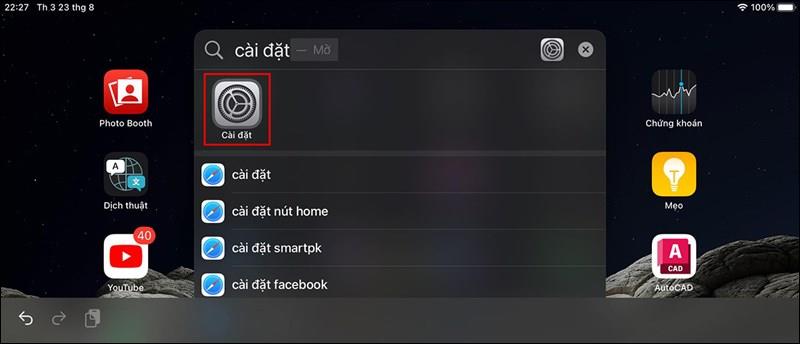
Стъпка 2:
Отидете в интерфейса, за да настроите опции за устройството, щракнете върху Общи настройки и след това щракнете върху Клавиатура , за да настроите клавиатурата на iPad.
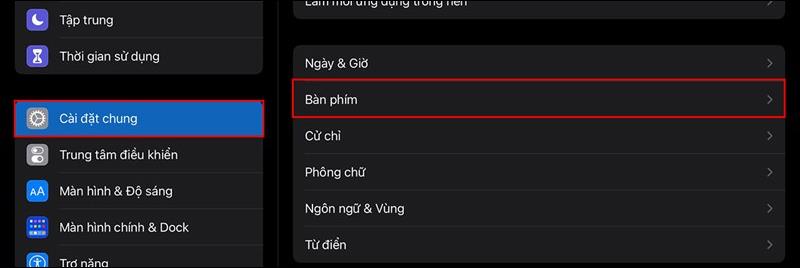
Стъпка 3:
Показва списък с настройки на клавиатурата на iPad. В този списък потребителите ще активират функцията Swipe up key , за да активират Key Flicks.
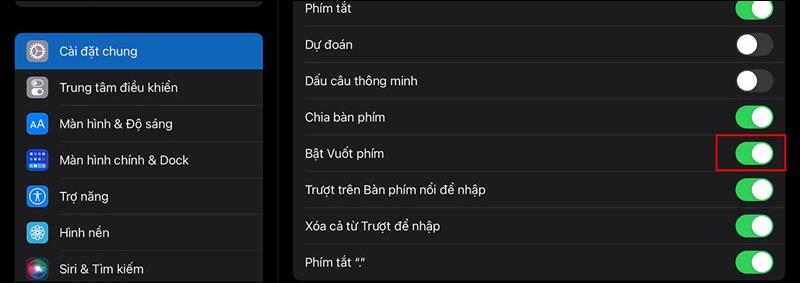
Стъпка 4:
Отворете клавиатурата на вашия iPad и ще видите някои специални знаци. Плъзнете клавиш надолу, за да превключите към специални знаци. Например, когато вмъкнете символа @, просто натиснете и задръжте клавиша a, за да се покаже символът @.
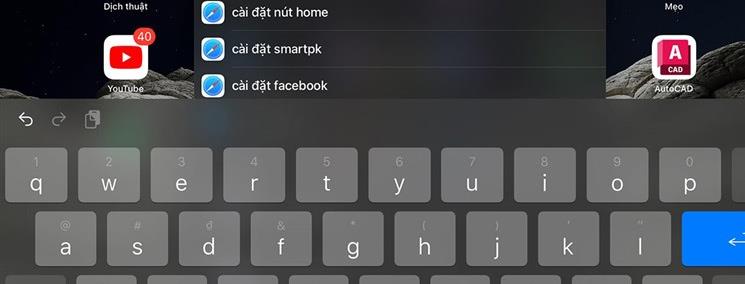
Когато напишем 123, ще превключим към символната клавиатура, след което ще натиснем леко клавиш, за да въведем определен символ. Ако задържим клавиша Shift, ще се покажат допълнителни набори от специални знаци. Имайте предвид, че този инструмент е достъпен само от iOS 11 и по-нова версия.
Sound Check е малка, но доста полезна функция на iPhone телефони.
Приложението Photos на iPhone има функция за спомени, която създава колекции от снимки и видеоклипове с музика като филм.
Apple Music нарасна изключително много, откакто стартира за първи път през 2015 г. Към днешна дата това е втората най-голяма платена музикална стрийминг платформа след Spotify. В допълнение към музикалните албуми, Apple Music също е дом на хиляди музикални видеоклипове, 24/7 радиостанции и много други услуги.
Ако искате фонова музика във вашите видеоклипове или по-конкретно, запишете песента, която се възпроизвежда като фонова музика на видеоклипа, има изключително лесно решение.
Въпреки че iPhone включва вградено приложение за времето, понякога то не предоставя достатъчно подробни данни. Ако искате да добавите нещо, има много опции в App Store.
В допълнение към споделянето на снимки от албуми, потребителите могат да добавят снимки към споделени албуми на iPhone. Можете автоматично да добавяте снимки към споделени албуми, без да се налага да работите отново от албума.
Има два по-бързи и лесни начина за настройка на обратно броене/таймер на вашето Apple устройство.
App Store съдържа хиляди страхотни приложения, които все още не сте пробвали. Основните думи за търсене може да не са полезни, ако искате да откриете уникални приложения и не е забавно да се впускате в безкрайно превъртане с произволни ключови думи.
Blur Video е приложение, което замъглява сцени или всяко съдържание, което искате на телефона си, за да ни помогне да получим изображението, което харесваме.
Тази статия ще ви насочи как да инсталирате Google Chrome като браузър по подразбиране на iOS 14.









